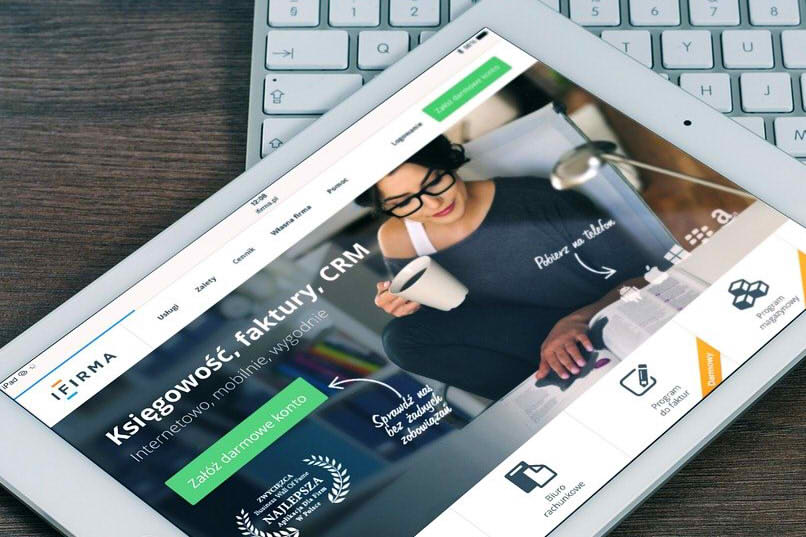Co powinieneś zrobić przed sprzedażą iPada Pro?
Przenieś swoje informacje
- Będziesz musiał umieścić nowe urządzenie blisko tego, które zamierzasz sformatować: i poczekaj, aż ekran wyświetli opcję szybkiego startu (w tym celu musi być aktywowany Bluetooth) i możesz go skonfigurować za pomocą swojego Apple ID.
- Kilka sekund po naciśnięciu przycisku Kontynuuj: Na ekranie nowego urządzenia pojawi się animacja. W przypadku urządzenia, które zawiera informacje, musisz je wyśrodkować i poczekać, aż pojawi się opcja Zakończ na nowym.
- Nowe urządzenie poprosi o podanie hasła do obecnego: stamtąd będziesz musiał postępować zgodnie z instrukcjami, aby skonfigurować nowe urządzenie za pomocą Face ID lub Touch ID.
- Do końca, zostaniesz poproszony o podanie klucza Apple ID oraz kody wszystkich połączonych urządzeń.
- Poszukaj ekranu Wi-Fi i nawiązuje połączenie z siecią. Po wykonaniu kroków, które pojawią się poniżej, znajdziesz ekran Aplikacje i dane. Będziesz musiał wybrać opcję Przywróć kopię zapasową iCloud.
- Musisz zalogować się do iCloud za pomocą swojego Apple ID i hasło. Po wyświetleniu monitu wybierz najnowszą kopię zapasową.
- Jeśli wcześniej używałeś więcej niż jednego Apple ID, zostaniesz poproszony o zalogowanie się do każdego z nich. Jeśli nie pamiętasz każdego hasła, możesz pominąć ten krok za pomocą opcji Nie masz identyfikatora Apple ID lub go zapomniałeś?
- Musisz utrzymywać połączenie do czasu zakończenia procesu przywracania, Aby Twoje rzeczy przechowywane w iCloud były automatycznie pobierane na nowe urządzenie, pozostań w kontakcie z siecią Wi-Fi przez cały czas.
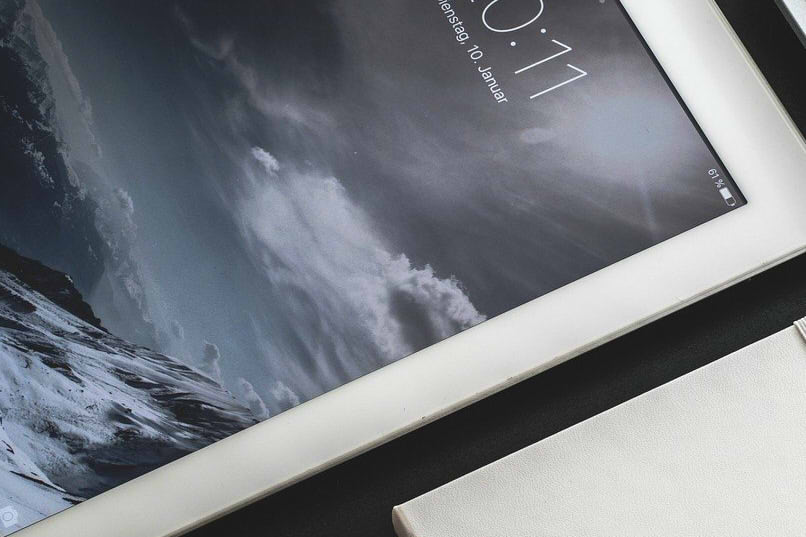
Usuń dane osobowe
- Jeśli zamierzasz przełączyć się na urządzenie inne niż Apple, wyrejestruj się z iMessage. Przejdź do Ustawienia i wybierz Ogólne> Resetuj> Usuń zawartość i ustawienia.
- Jeśli aktywowałeś opcję Znajdź mój [dispositivo], Twój Apple ID może poprosić o podanie hasła i hasło, aby go usunąć. Jeśli urządzenie korzysta z e-SIM, będziesz musiał usunąć urządzenie i swój profil e-SIM na żądanie.
- Jeśli pojawi się prośba o podanie kodu urządzenia lub kodu ograniczenia, wprowadź go, a następnie wybierz opcję Usuń [dispositivo].
- Komunikując się z operatorem otrzymasz pomoc przenieść usługę na nowego właściciela. Możesz to zrobić bez względu na to, czy używasz karty SIM, czy nie. Usuń urządzenie z zaufanych urządzeń.
Jak mogę odłączyć urządzenie od mojego konta iCloud?

- Przejdź do ustawień, przesuń palcem do iCloud i kliknij [tu nombre]. Na [tu nombre] znajdziesz szczegóły konta. Konieczne jest wprowadzenie hasła przypisanego do Twojego iCloud.
- Tam zobaczysz swoje urządzenia. Naciskając każdy z nich możesz zobaczyć jego szczegóły, a także je usunąć. Jeśli urządzenie będzie kontynuowało logowanie, otrzymasz powiadomienie, że nie zostało usunięte.
- Spowoduje to, że pojawi się ponownie wśród Twoich urządzeń, gdy tylko połączysz się z siecią internetową. Aby całkowicie go usunąć, musisz przywrócić ustawienia fabryczne.
Jak wylogować się z iCloud na iPadzie
Procedura formatowania iPada
Co mam zrobić, jeśli moje urządzenie nie pozwala mi sformatować informacji?
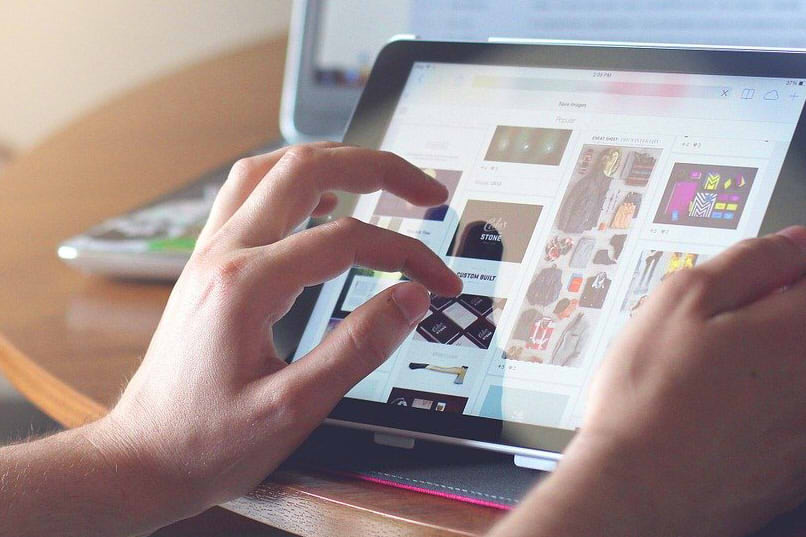
- Na modelach iPada, które nie mają przycisku Home przycisk zwiększania głośności musi być szybko wciśnięty i zwolniony. Przycisk zmniejszania głośności jest następnie szybko wciskany i zwalniany, a górny przycisk przytrzymywany, aż urządzenie zacznie się ponownie uruchamiać. Aby urządzenie weszło w tryb odzyskiwania, naciskaj ten przycisk.
- Dla iPada z przyciskiem home, musisz jednocześnie nacisnąć przycisk home i górny (lub boczny) przycisk. Trzymaj je, aż zobaczysz ekran trybu awaryjnego.
- Następnie pojawi się ekran z opcjami Przywróć i Aktualizuj, a ponieważ chcesz go sformatować i usunąć wszystkie jego informacje, musisz nacisnąć Przywróć.
Co powinniśmy wziąć pod uwagę kupując urządzenie iOS od osób trzecich?
- Spójrz na stan, w jakim się znajduje. Od zadrapań, przez głośniki, po dobrą pojemność.
- Dokonaj bezpiecznego zakupu. Jeśli zamierzasz kupować online, najlepiej zrobić to w bezpiecznym miejscu, takim jak MercadoLibre lub eBay. Sprawdź reputację sprzedawcy i sprawdź, czy metoda płatności jest wiarygodna.
- Upewnij się, że nie ma włączonej blokady. Zapytaj sprzedawcę, czy przywrócił go do wersji fabrycznej. Jeśli nie, poproś go o to. Jeśli kupisz skonfigurowane urządzenie z systemem iOS, nie będziesz mógł w pełni korzystać z jego funkcji.
- Sprawdź status swojej gwarancji. Jeśli urządzenie zostało sprzedane, twierdząc, że nadal jest objęte gwarancją, możesz to sprawdzić w witrynie Apple za pomocą kodu sprzętowego znajdującego się z tyłu urządzenia.